Exportar para PDF/JPG
O recurso Exportar para PDF/JPG permite gerar imagens de alta qualidade ou documentos PDF a partir do plano do seu projeto. Você pode personalizar quais elementos serão incluídos, selecionar andares específicos, controlar a visibilidade de camadas, escolher FOVs de câmeras para exibição, adicionar elementos de branding (logo e marca d'água) e configurar a qualidade e o formato de saída. Isso é essencial para criar documentação, propostas e apresentações profissionais para clientes.
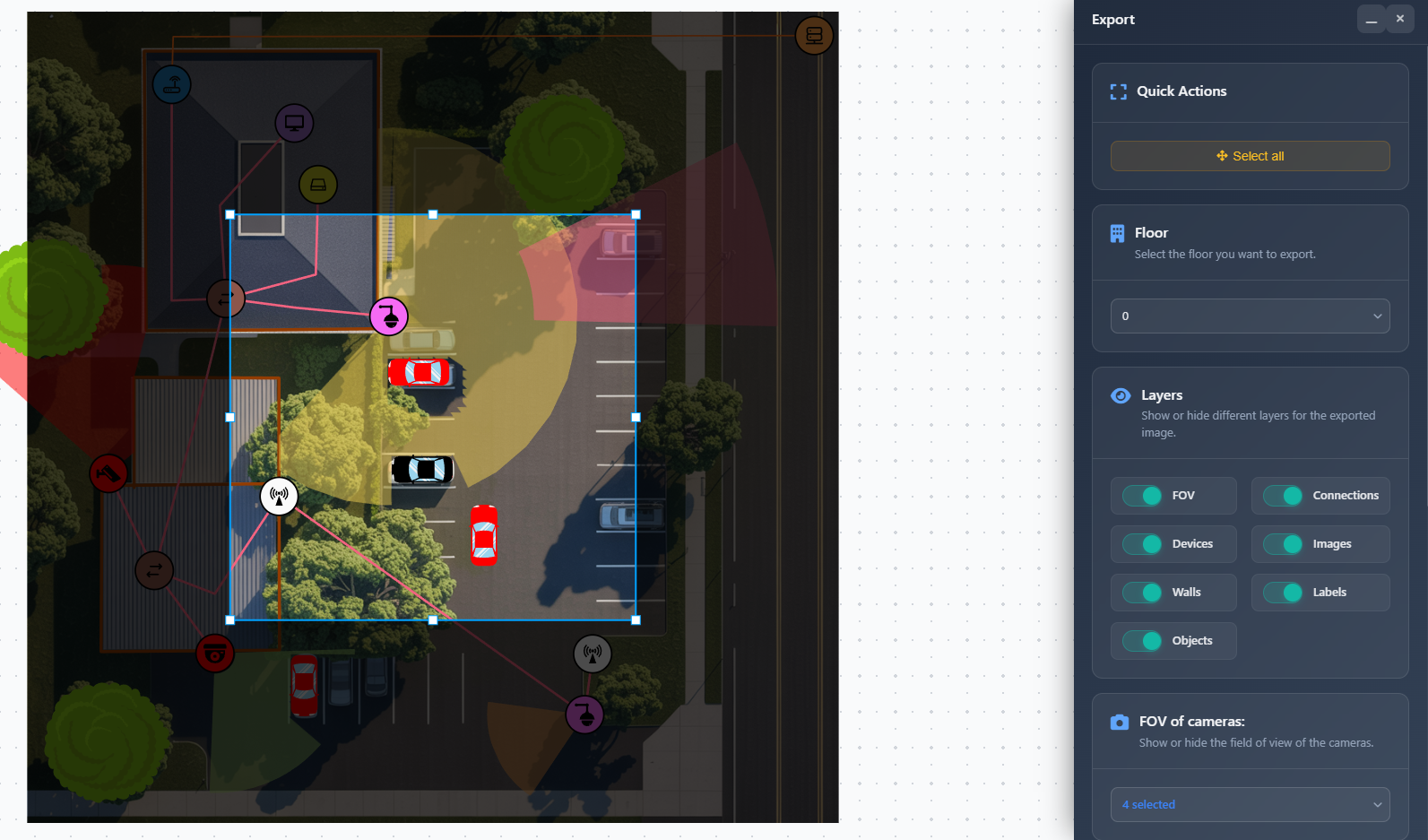
Quando usar
- Quando você precisa criar documentação visual do seu projeto para clientes ou membros da equipe
- Ao preparar propostas e orçamentos que exigem plantas profissionais do projeto
- Quando você deseja exportar andares específicos ou vistas selecionadas de câmeras
- Ao criar materiais de apresentação com branding personalizado
- Quando você precisa de imagens ou PDFs de alta qualidade para impressão ou distribuição digital
Abrindo a barra lateral de exportação
Para acessar a funcionalidade de exportação:
- Clique no menu Export na barra de ferramentas à esquerda.
- Selecione Export to PDF/JPG no menu suspenso.
- A barra lateral de exportação aparecerá no lado direito da tela com todas as opções de exportação.
Ações rápidas
A seção Ações Rápidas fornece um botão conveniente para ajustar automaticamente todo o seu projeto à visão do canvas:
- Select All – Ajusta automaticamente a visão do canvas para mostrar todos os elementos do seu projeto, garantindo que tudo esteja visível na exportação.
Seleção de andar
O menu suspenso Floor Selection permite escolher qual andar exportar:
- Selecione um número de andar específico
- Apenas o andar selecionado e seus elementos serão incluídos na exportação
- Isso é útil para prédios de vários andares, quando você deseja exportar cada andar separadamente
Camadas
A seção Layers permite controlar quais elementos estarão visíveis na sua exportação. Você pode alternar a visibilidade de:
- FOV – Visualizações do campo de visão da câmera
- Devices – Dispositivos de rede e ícones de equipamentos
- Walls – Objetos de parede e obstáculos
- Connections – Linhas de conexão entre dispositivos
- Images – Imagens de fundo e imagens enviadas
- Labels – Rótulos de texto e nomes de exibição
- Objects – Outros objetos desenhados e elementos
Cada camada pode ser ativada ou desativada de forma independente para criar a visão exata de que você precisa para sua exportação.
Seleção de câmeras para FOV
Quando a camada FOV está ativada, uma seção adicional aparece permitindo selecionar quais câmeras devem ter seus FOVs exibidos:
- Use o menu suspenso de seleção múltipla para escolher câmeras específicas
- Apenas as câmeras selecionadas mostrarão seu FOV na exportação
- Isso é útil quando você deseja destacar áreas de cobertura específicas das câmeras ou criar vistas focadas
A lista de câmeras mostra o nome de exibição, o fabricante e o modelo de cada câmera para fácil identificação.
Branding
A seção Branding permite adicionar o logo da sua empresa e uma marca d'água às exportações. Este recurso está disponível para usuários Premium e Enterprise.
Ativando branding
Alterne a chave Branding para habilitar as opções de branding. Quando ativado, você pode configurar:
Watermark
- Watermark toggle – Ativar ou desativar o texto da marca d'água
- Watermark text – Insira o texto personalizado que aparecerá como marca d'água na exportação
- Clique em Save Watermark para salvar suas configurações de marca d'água para uso futuro
Logo
- Logo toggle – Ativar ou desativar o logo da empresa
- Logo upload – Clique para enviar o arquivo de imagem do logo da sua empresa
- Position – Escolha onde o logo aparece:
- Top Left
- Top Right
- Bottom Left
- Bottom Right
- Image scale – Ajuste o tamanho do logo usando o controle deslizante (0.1x a 4x)
A pré-visualização do logo mostra como ele aparecerá na exportação.
WARNING
Algumas configurações de branding podem exigir permissões específicas. Se você não tiver permissão para alterar as configurações de branding, uma mensagem de aviso será exibida.
Tipo de arquivo
Escolha o formato de saída para sua exportação:
- JPG – Formato de imagem adequado para uso digital e apresentações
- PDF – Formato de documento ideal para impressão e documentação profissional
Configurações de PDF
Quando PDF é selecionado, opções adicionais ficam disponíveis:
- Page size – Escolha entre tamanhos de papel padrão:
- A4, A3, A2, A1, A0
- Letter, Legal, Tabloid
- Orientation – Selecione orientação retrato ou paisagem
Essas configurações garantem que sua exportação em PDF corresponda ao seu caso de uso pretendido, seja para impressão ou visualização digital.
Qualidade
Defina o nível de qualidade para sua exportação:
- High – Qualidade máxima, tamanho de arquivo maior, melhor para impressão e uso profissional
- Medium – Equilíbrio entre qualidade e tamanho de arquivo, adequado para a maioria dos propósitos
- Low – Tamanho de arquivo menor, processamento mais rápido, adequado para pré-visualizações rápidas ou anexos de e-mail
Escolha o nível de qualidade com base no uso pretendido. Para apresentações a clientes e impressão, use High. Para pré-visualizações rápidas ou compartilhamento digital, Medium ou Low podem ser suficientes.
Exportando
Depois de configurar todas as opções de exportação:
- Revise suas configurações na barra lateral
- Garanta que o canvas mostre a visão que você deseja exportar
- Clique no botão Export na parte inferior da barra lateral
- A exportação será gerada e baixada para o seu computador
A exportação incluirá:
- Todas as camadas visíveis com base nas suas configurações de camadas
- O andar selecionado (se um andar específico foi escolhido)
- FOVs de câmeras selecionadas (se a camada FOV estiver ativada e as câmeras forem selecionadas)
- Elementos de branding (logo e marca d'água) se estiverem ativados
- Configurações de qualidade e formato conforme configurado
Dicas
- Use o botão "Select All" para garantir que todo o seu projeto esteja visível antes de exportar
- Oculte camadas desnecessárias para criar exportações mais limpas e focadas
- Para prédios de vários andares, exporte cada andar separadamente para melhor detalhamento e organização
- Use High para apresentações a clientes e impressão, Medium para compartilhamento digital
- Teste suas configurações de branding com uma exportação de baixa qualidade primeiro para verificar a posição e o tamanho do logo
- Selecione FOVs de câmeras específicos ao criar documentos focados em análise de cobertura
- O formato PDF é melhor para impressão e documentação profissional; JPG é melhor para apresentações digitais
- Lembre-se de que exportações da versão Free sempre incluirão uma marca d'água indicando que é uma versão gratuita
